Att introducera iTunes till Linux-plattformen ger användarna ett sömlöst sätt att hantera och organisera sina mediebibliotek på olika operativsystem. Även om iTunes i första hand är designat för Windows och macOS, kan Linux-användare fortfarande komma åt dess funktioner genom kompatibilitetslager. Den här artikeln guidar dig genom att ladda ner och installera iTunes på ett Linux-system, vilket gör det möjligt för användare att synkronisera sin musik, filmer och annat medieinnehåll mellan enheter och tillhandahålla en heltäckande lösning för dem som föredrar eller behöver Linux-miljön samtidigt som de kan njuta av funktionerna i iTunes . Följ stegen nedan för att få iTunes-upplevelsen till ditt Linux-skrivbord.
Funktioner i iTunes
- Mediabibliotekshantering: iTunes låter användare organisera och hantera sin musik, filmer, TV-program, podcaster och ljudböcker i ett centraliserat mediebibliotek.
- iTunes affär: Användare kan köpa och ladda ner musik, filmer, TV-program och mer från iTunes Store. Apparna Apple Music och Apple TV i de senaste macOS-versionerna har till stor del ersatt denna funktion.
- Synkroniseringsenheter: iTunes underlättar synkronisering av innehåll till iPods, iPhones, iPads och andra Apple-enheter. Detta inkluderar överföring av musik, videor, foton och appar.
- Hemdelning: Användare kan dela sitt iTunes-bibliotek med andra enheter i samma nätverk, vilket möjliggör enkel åtkomst till medieinnehåll.
Hur laddar jag ner och installerar iTunes på Linux?
I det här avsnittet kommer vi att se de fullständiga stegen för att ladda ner och installera iTunes-applikationen i en Linux-miljö. Följ de nedan angivna stegen med korrekt kommandokörning för att installera utan att stöta på något fel.
Steg 1: Laddar ner WineHQ GPG-nyckel
För det första måste vi lägga till arkivet för Wine, så för att lägga till måste vi ladda ner WineHQ GPG-nyckeln med kommandot wget.
sudo sh -c 'wget -O - https://dl.winehq.org/wine-builds/winehq.key | gpg --dearmor -o /usr/share/keyrings/winehq-archive-keyring.gpg'>
- sudo sh -c: Utför det efterföljande kommandot med superanvändarbehörighet.
- ‘wget -O – https://dl.winehq.org/wine-builds/winehq.key | gpg –dearmor -o /usr/share/keyrings/winehq-archive-keyring.gpg’: Detta är en pipeline av kommandon.
- wget -O – https://dl.winehq.org/wine-builds/winehq.key: Hämtar WineHQ GPG-nyckeln från den angivna URL:en.
- |: Skickar utdata från wget-kommandot till nästa kommando.
- gpg –dearmor -o /usr/share/keyrings/winehq-archive-keyring.gpg’: Den här delen av kommandot utför två funktioner.
- -o /usr/share/keyrings/winehq-archive-keyring.gpg’: Anger utdataplatsen och filnamnet för den avpansrade nyckeln, vanligtvis lagrad i systemets nyckelringskatalog.

Laddar ner WineHQ GPG Key
latex teckenstorlekar
Steg 2: Lägg till Wine Repository
När vi har laddat ner WineHQ GPG-nyckeln måste vi lägga till den i våra systemförråd. Så för att lägga till, kör kommandot nedan i terminalen.
sudo add-apt-repository 'deb https://dl.winehq.org/wine-builds/ubuntu/ groovy main'>
- sudo: Utför det efterföljande kommandot med superanvändarbehörighet.
- add-apt-repository: Lägger till ett nytt arkiv till systemets lista över arkiv.
- 'deb https://dl.winehq.org/wine-builds/ubuntu/ groovy main': Anger arkivet som ska läggas till.
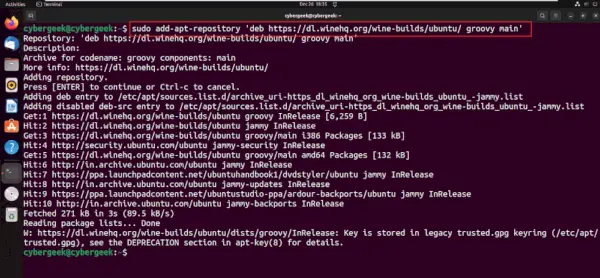
Lägg till Wine Repository
Steg 3: Uppdatera systemet
När du har lagt till Wine-förvaret uppdaterar du systemförrådet med apt-pakethanteraren. Utför kommandot nedan.
sudo apt update>
- sudo: Utför det efterföljande kommandot med superanvändarbehörighet.
- benägen: Det avancerade paketverktyget, som används för att hantera paket på Debian-baserade system.
- uppdatering: Detta underkommando uppdaterar den lokala paketdatabasen genom att hämta den senaste informationen från alla konfigurerade arkiv.
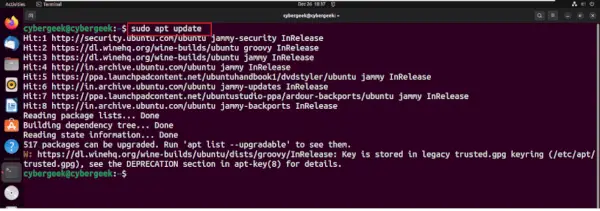
Uppdatera systemet
Steg 4: Installera Wine
När systemet väl har uppdaterats med de sena arkiven måste vi installera Wine HQ-paketen på vårt system genom att använda installationskommandot nedan.
biträdande poliskommissarie
sudo apt install --install-recommends winehq-stable>
- sudo: Utför det efterföljande kommandot med superanvändarbehörighet.
- benägen: Det avancerade paketverktyget, som används för att hantera paket på Debian-baserade system.
- –installera-rekommenderar: Säkerställer att rekommenderade beroenden för det installerade paketet också installeras.
- winehq-stable: Namnet på WineHQ-paketet som ska installeras. I det här fallet installerar den den stabila versionen av Wine.
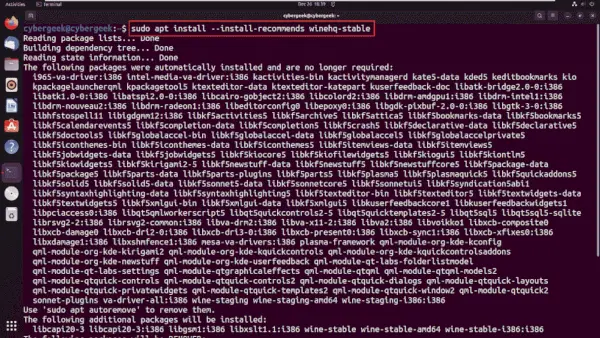
Installera Wine
Steg 5: Ladda ner iTunes Setup
När installationen av Wine är klar måste vi ladda ner iTunes-installationen enligt vår systemarkitektur, vi kan ladda ner den från Apples officiella webbplats eller genom att använda wget-kommandot nedan.
sudo wget https://secure-appldnld.apple.com/itunes12/001-80053-20210422-E8A3B28C-A3B2-11EB-BE07-CE1B67FC6302/iTunes64Setup.exe>
- sudo: Utför det efterföljande kommandot med superanvändarbehörighet.
- wget: Ett kommandoradsverktyg för att hämta filer från webben.
- https://secure-appldnld.apple.com/itunes12/001-80053-20210422-E8A3B28C-A3B2-11EB-BE07-CE1B67FC6302/iTunes64Setup.exe: Anger webbadressen från vilken iTunes-installationsprogrammet ska laddas ned.
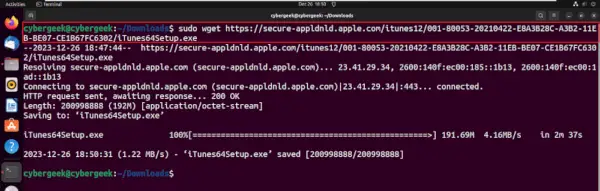
Ladda ner iTunes Setup
Steg 6: Installera iTunes med Wine
Efter att ha laddat ner iTunes-installationen, högerklicka på filen, välj Öppna med annan applikation , och välj Wine som applikation att öppna installationen med. Följ instruktionerna på skärmen för att installera iTunes med Wine, vilket möjliggör kompatibilitet med Windows-program på ett Linux-system.
alfabetet av siffror
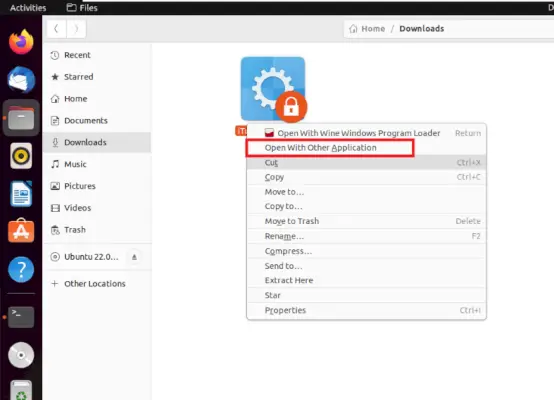
Öppna med annan applikation
Att välja Wine Windows Program Loader från de rekommenderade applikationerna, följ dessa steg:
- Högerklicka på den nedladdade iTunes-installationsfilen.
- Välj alternativet Öppna med annan applikation från snabbmenyn.
- Välj Wine Windows Program Loader från listan över rekommenderade applikationer.
- Klick Välj eller Öppen för att initiera installationen av iTunes med Wine. Följ instruktionerna på skärmen för att slutföra installationsprocessen.
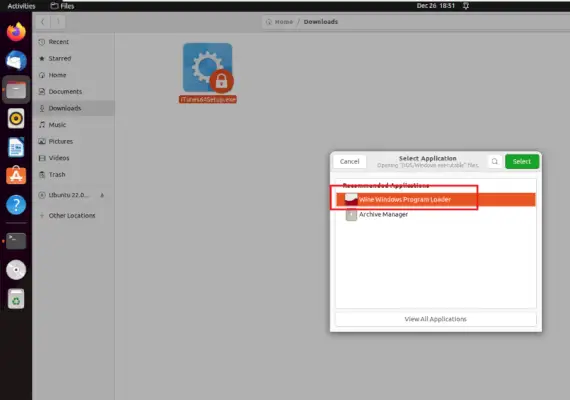
Välj Wine Windows Program Loader
Steg 7: Slutför installationen
Efter att ha påbörjat installationsinställningarna, ladda ner alla nödvändiga paket och följ instruktionerna på skärmen för att slutföra installationsprocessen. Ett framgångsrikt slutförande av installationen indikeras av den visade utgången, vilket bekräftar att iTunes har installerats framgångsrikt med Wine på ditt Linux-system.
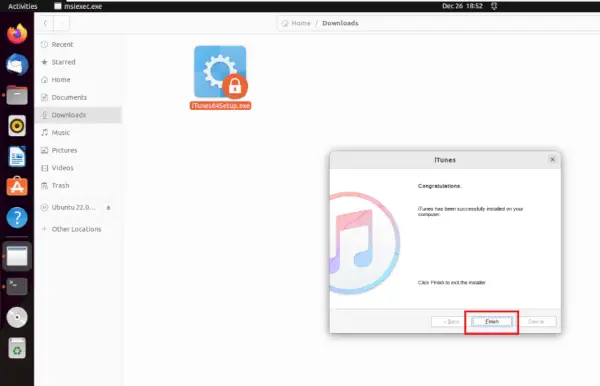
Slutför installationen
Steg 8: Tillåt startikon
När installationen är klar, leta reda på genvägsikonen för iTunes på skrivbordet. Högerklicka på ikonen och välj alternativet Tillåt start för att säkerställa att applikationen tillåts köras. Detta steg ger nödvändiga behörigheter för framgångsrik lansering av iTunes på ditt Linux-system.
intervjufrågor för java språk
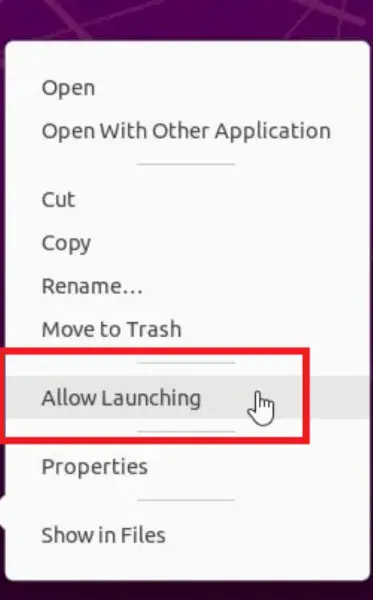
Tillåt startikon
Steg 9: Öppna applikationen
Klicka på iTunes-programikonen på skrivbordet för att öppna programmet på ditt Linux-operativsystem. Denna åtgärd kommer att starta Wine, kompatibilitetslagret, vilket gör att iTunes kan köras sömlöst på Linux. Se till att du har slutfört de föregående stegen korrekt, inklusive installationen av Wine och den framgångsrika installationen av iTunes med Wine Windows Program Loader. När du klickar på ikonen bör iTunes öppnas utan problem och ge tillgång till dess funktioner på ditt Linux-system.
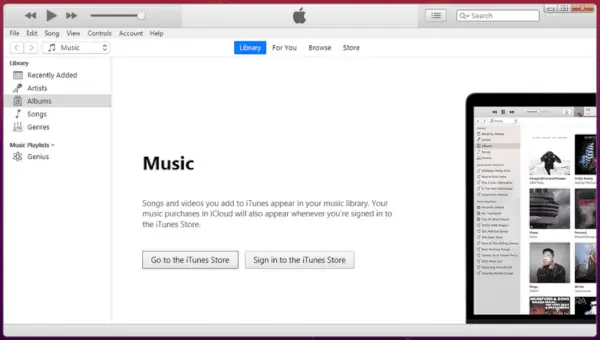
Öppna applikationen
Slutsats
Sammanfattningsvis innebär att installera iTunes på Linux att utnyttja kompatibilitetslagret Wine för att köra Windows-versionen av iTunes sömlöst på Linux-distributioner. Genom att lägga till WineHQ GPG-nyckeln och arkivet, uppdatera systemet och installera Wine banar användarna vägen för åtkomst till iTunes på sina Linux-maskiner. Processen innebär vidare att man laddar ner lämplig iTunes-installation från Apples officiella webbplats och kör den via Wine. Även om avsaknaden av en inbyggd iTunes-version för Linux kräver den här lösningen, säkerställer den medföljande steg-för-steg-guiden en smidig installationsprocess, som låter användare hantera sina mediebibliotek, synkronisera enheter och njuta av funktionerna i iTunes i Linux-miljön.
